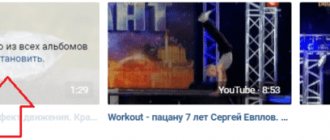Видеозаписи ВКонтакте и доступ к ним
Все видеозаписи хранятся на специальной странице “Видео”. Доступ к ней осуществляется с главной страницы из бокового (основного) меню.
В этом разделе хранятся все видеозаписи, отсюда же осуществляется управление ими: добавление, удаление, просмотр, поиск и т.п. Шапка страницы выглядит так:
В самом верху страницы располагается информация о трансляциях (более подробно мы поговорим о них в статье “Трансляции ВКонтакте”). Ниже, в левой части окна, мы видим две вкладки:
- Мои видеозаписи – тут располагаются все видео, которые вы загрузили ВКонтакте с компьютера или добавили со страниц других пользователей;
- Видеокаталог – здесь мы может получить доступ ко всем видеоматериалам социальной сети ВКонтакте.
В правой верхней части экрана располагаются кнопки создания видеоматериалов: “Создать трансляцию” и “Добавить видео”. Давайте теперь разберем, за что отвечает каждая вкладка и кнопка.
Как загрузить видео в ВК
Добавить видеозапись ВКонтакте можно тремя способами:
- загрузить видео со своего компьютера (или телефона) на сайт;
- добавить понравившуюся видеозапись в “Мои видеозаписи”;
- добавить видеозапись с другого сайта (например, с YouTube, RuTube и т.п.).
1. Чтобы загрузить видео в соцсеть с компьютера, нужно в правой верхней части окна нажать кнопку “Добавить видео”.
Далее в открывшемся окне нажать кнопку “Выбрать файл” (либо просто выбрать нужную видеозапись на компьютере и перетащить ее в окно загрузки). Перед добавлением файла можно ознакомиться с правилами загрузки, нажав на надпись “Подробнее о правилах”.
После выбираете файл на компьютере и нажимаете “Открыть”.
После в новом окне отобразиться полоса состояния загрузки файла. Также здесь можно поменять имя видео или задать ему описание в соответствующих полях. После того, как появится сообщения, что видео загружено, можно выбрать обложку из предлагаемых кадров видеозаписи или загрузить свою, нажав одноименную кнопку. Также здесь можно выставить необходимые настройки приватности на просмотр и комментирование видеозаписи, либо поставить галочку “Опубликовать на моей странице”. Когда все настройки выставлены, необходимо нажать кнопку “Готово”.
2. Второй способ добавления видео – из видеокаталога социальной сети. Если говорить проще – то просто нужно найти через поиск нужное видео из громадного архива ВКонтакте, а после добавить его в свои видеозаписи. Для этого вбиваете название видео или ключевые слова в поисковой строке, находите нужный файл и нажимаем на видео кнопку с изображением плюса (“Добавить к себе”).
3. Третий способ добавления видеозаписей – со стороннего сайта (например, с Ютуба). О том, как добавить ВКонтакте видео с Ютуба, мы поговорим в следующей статье.
Поиск видеозаписей ВКонтакте
Если открыть страницу видеозаписей, то можно увидеть, что под вкладками и кнопками в верхней части окна располагается поисковая строка. Пользоваться ей довольно просто – нужно вбить туда название видео или ключевые слова, связанные с данным видео, а потом нажать Enter или кнопку с изображением лупы.
Если не удается найти нужное видео по названию или ключевым словам, то можно воспользоваться расширенным поиском. Для этого нужно активировать кнопку “Параметры поиска” (иконка в конце поисковой строки в виде двух ползунков”. Далее в выпадающих списках вы можете выставить все необходимые настройки для более конкретного поиска
Мои видеозаписи
Все загруженные и добавленные на вашу страницу видео отображаются во вкладке “Мои видеозаписи”. Давайте посмотрим, что можно делать в этом разделе:
1. Создавать альбомы и сортировать видеозаписи по альбомам (одноименная кнопка в верхней части окна). К альбомам также можно применять настройки приватности и ограничивать просмотр их для некоторых пользователей или групп пользователей. Альбомам можно задавать названия, чтобы потом легче было ориентироваться.
2. Воспользоваться поисковой строкой для поиска по записям. Следует помнить, что здесь поисковая строка работает только по вашим видео (удобно, когда в разделе огромное количество записей).
3. Также в этом разделе под поисковой строкой располагаются две вкладки: “Добавленные” и “Загруженные”, рядом с которыми располагается счетчик видео. Все видео, загруженные с компьютера или телефона попадают во вкладку “Загруженные”. Все остальные видеозаписи, добавленные из видеокаталога социальной сети ВКонтакте, попадают во вкладку “Добавленные”.
4. Посмотреть все комментарии к видео, нажав “Обзор комментариев”. Тогда мы попадаем в соответствующее окно, где отображаются все комментарии к конкретным видеозаписям. Отсюда также можно управлять комментариями – ставить им лайки или удалять.
5. Отсортировать ваши видео в разделе. За это отвечает выпадающий список после “Обзора комментариев”. Сортировать можно следующим образом:
- по умолчанию (все записи располагаются в порядке загрузки их на сайт);
- по популярности (записи сортируются по количеству просмотров и лайков). Самые популярные будут вначале списка;
- самые новые (новые видео будут располагаться впереди);
- самые старые.
Видеокаталог
В социальной сети ВКонтатке имеется громадный архив видео, состоящий из всех пользовательских видеоматериалов (записей и трансляций). Чтобы перейти к нему, нужно выбрать вкладку “Видеокаталог” в разделе “Видео”.
Давайте посмотрим на структуру видеокаталога. Сначала, в самом верху окна располагается поисковая строка, с помощью которой вы можете искать любое видео на просторах социальной сети ВКонтакте. Далее располагаются ваши видео. А после идут трансляции, набирающие популярность записи и видео, рассортированные по категориям для удобства поиска (сериалы и шоу, популярное, автотранспорт, юмор, мультфильмы, спорт, музыка и т.п.). Внутри категорий видео рассортированы по принадлежности к группам или пользователям (сначала идут самые популярные, с максимальным количеством подписчиков, а далее – по убывающей. В видеокаталоге удобно смотреть либо самые последние популярные видео, либо пользоваться расширенным поиском.
Действия с видеозаписями ВКонтакте
Давайте теперь посмотрим, как управлять видеозаписями и какие действия можно совершать с ними. В принципе, с видео можно совершать такие же действия, как и с обычными постами: просматривать их, лайкать и комментировать, удалять и скрывать видеозаписи и делится ими с друзьями и другими пользователями социальной сети.
Просмотр видеозаписей
Для просмотра нужно выбрать нужное видео и нажать на стрелку “Play” на выбранной записи.
После откроется окно просмотра в проигрывателе, где и показывается видео. под видео располагается полоса управления. Тут можно выполнить стандартный набор действий:
- нажать на паузу или продолжить воспроизведение;
- перейти к следующему видео;
- выбрать любое место, используя полосу проигрывания записи;
- выключить звук или отрегулировать громкость;
Последние две настройки в правом нижнем углу отвечают за переход в полноэкранный режим и выбор качества просматриваемой записи. Под видео располагается счетчик просмотров.
В правой части окна просмотра располагается список ваших видео и управление окном просмотра. Здесь можно закрыть просмотрщик (иконка ), свернуть просмотрщик в маленькое окошко (иконка ) или убрать список видео и расширить окно просмотра (иконка ). Также в верхней части списка ваших видео можно отключить автовоспроизведение записей, нажав на иконку .
Комментирование, лайки и репосты
Под названием любой видеозаписи располагается строка с различными операциями. Все основные операции с записью располагаются в ней.
Здесь мы можем поставить лайк записи, нажав на кнопку либо поделиться ею, нажав кнопку . Аналогично эти действия можно сделать, нажав на иконки с изображением сердечка и рупора в верхней части видео.
Любую видеозапись можно комментировать (если только человек, выложивший ее, не запретил комментирование в настройках приватности записи). Комментарии располагаются в нижней части окна. В любой комментарий можно также добавлять вложения – другие видеозаписи, аудио, фото и документы, а так ставить лайки комментам других пользователей.
Внимание. Удалять комментарии других пользователей под видео может только пользователь, выложивший его на своей странице.
Как удалить видеозаписи ВКонтакте
Для этого нужно выбрать видео, которое планируете удалить, перейти в режим просмотра, а затем под видео выбрать выпадающий список еще и далее опцию “Удалить видеозапись”. После откроется окно, где уточнят, точно ли вы желаете удалить запись и предупредят о том, что отметки и комментарии будет не восстановить. Для продолжения действия нажимаете кнопку “Удалить”, для отмены – кнопку “Отмена”.
Также можно выполнить удаление прямо из раздела “Мои видеозаписи”. Для этого переходим в раздел и на удаляемой записи нажимаем на крестик (“Удалить”). Далее вам напишут, что видео удалено из всех альбомов, и станет доступна функция восстановления. После обновления или закрытия страницы восстановить удаленную запись невозможно!
Как скрыть видео ВКонтакте
Настройки приватности можно выставить при добавлении видео. После того, как видео загрузится, под выбором обложки можно увидеть два пункта:
- кто может смотреть это видео;
- кто может комментировать это видео.
По умолчанию всегда выставлена настройка “Все пользователи”. Но вы можете выбрать любые ограничения из предлагаемого списка. Аналогичным образом можно ограничить комментирование видеозаписи для некоторых пользователей или групп пользователей.
Настройки приватности можно выставить не только после загрузки файла, но также в любой момент из закладки “Мои видеозаписи”. Нужно просто навести на любое видео и выбрать иконку “Редактировать”. Далее точно так же выбрать из списка, кому можно просматривать и комментировать данную запись.
Третий способ выставления настроек приватности – из просмотрщика видео. В строке операций нужно выбрать “Редактировать” ( ), далее – аналогично предыдущим способам, выбрать из списка пользователей или группы, кому вы планируете разрешить просматривать и комментировать записи.
Дополнительные возможности
С видеозаписями можно выполнить дополнительно следующие операции:
- добавить запись в сообщество, в котором вы выполняете роль администратора или модератора;
- получить код записи и вставить ее, например, на свой сайт;
- посмотреть статистику просмотров;
Для этого нужно выбрать выпадающий список “Еще” и в нем выбрать требуемую операцию.
Например, статистика выглядит в виде графиков и диаграмм, где можно посмотреть количество просмотров, пол и возраст пользователей, географию, информацию по лайкам и репостам и т.п. А если выбрать функцию “Экспортировать”, то можно получить код для вставки видео на других ресурсах.
А на сегодня у нас все. Удачи и до скорых встреч на страницах блога VKazi.ru.
ТОП запрещенных сексуальных клипов! (ВИДЕО)
Многие звезды готовы на все, чтобы за один день прославиться на всю страну. Однако не все артисты готовы показать свое оголенное тело и сняться в клипе в чем мать родила.
Интернет-глянец e-motion.tochka.net выбрал пять самых сексуальных запрещенных видео наших звезд.
Krem’l — Бери меня
Это самый скандальный откровенный клип группы Krem’l. Несмотря на то, что сейчас участницы коллектива уже не поют вместе, они стали известны на всю Украину благодаря именно этой видеоработе. Более того, клип «Бери меня» в свое время запретили показывать в дневное время из-за откровенных лесбийских сцен девочек-школьниц. После запрета на ротацию скандальное видео все же можно было посмотреть в интернете.
Тина Кароль — Ноченька
В 2007 году Тина Кароль впервые разделась в своем новом клипе «Ноченька». На протяжении всего видео можно рассмотреть полностью обнаженную Тину до мельчайших деталей. Конечно же, этот клип запретили показывать в эфире в дневное время, что не скажешь о ночном. К слову, если до этого времени кто-то в Украине и не знал, кто такая Тина Кароль, то после клипа «Ноченька» о ней и ее шикарных формах узнали все.
Nikita — Веревки
В отличие от предыдущих клипов, это видео и вовсе запретили показывать по телевидению. Но те, кто хотел посмотреть все прелести солисток группы Nikita, с удовольствием сделали это в интернете. К тому же, при просмотре клипа складывается впечатление, что Даше Астафьевой и Юлии Кавтарадзе полностью раздеться ничего не стоит. Ведь до этого девушки не раз это делали в различных фотосессиях.
Макс Барских — Сука-любовь
Самый скандальный фабрикант, Макс Барских, запомнился всем благодаря своей неразделенной любви к Светлане Лободе. Парень даже вены себе резал на сцене. Конечно же, все материалы, которые вышли после звездного суицида, попали в клип «Сука-любовь», который Макс посвятил Лободе. Откровенные кадры не смогли пройти мимо комитета морали. В итоге шедевр Барских попал в список самых скандальных и запрещенных клипов в украинском шоу-бизнесе.
Арктика — Нечего терять
После эротической фотосессии в журнале Playboy Ольга Горбачева решила еще раз раздеться — в своем клипе «Нечего терять». Видимо, певица решила, что ей действительно нечего терять. Правда, продюсер группы «Арктика» Юрий Никитин решил сделать две версии откровенного клипа — дневную и версию для взрослых. Последняя версия клипа даже попала в YouTube в категорию «порно».
Ну и дополним подборку:
Блестящие — Московские окна (Без Цензуры клип)
NIKITA — ХОЗЯИН
Группа Маша Пирожкова — Я промокла мама
Ещё в тему:
Кристина Асмус (Варя Черноус, «Интерны») рассказала, зачем разделась для Maxim. (15 ФОТО + 2 ВИДЕО)
Катя Бужинская снялась в откровенной фотосессии (ФОТО + ВИДЕО «Белая пантера»)
Вера Брежнева раскрыла тайны личной жизни. Вера в бикини в клипе «Любовь спасет мир»
Новый клип группы «Винтаж» запретили из-за откровенного содержания (ФОТО, ВИДЕО)
Оля Горбачева полностью разделась (видео без цензуры!) Клип группы «Арктика» попал на Youtube в категорию «порно»
Певица Лама полностью разделась в пустыне возле Дубаи (ВИДЕО)
Даша Астафьева и «НикитА» отсняли самое скандальное ВИДЕО за всю историю группы
Даша Астафьева и подруги показали взрывную Химию (ВИДЕО)
«NikitA» — «20:12» (ВИДЕО)
«НеАнгелы» спели голыми (ВИДЕО)
«Real O» — «Мужчины любят глазами» (ВИДЕО)
Новый клип Седоковой запрещают на ТВ! (ВИДЕО)
Анна Седокова — «Драма». Видеоклип
По скандальному ролику Анны Седоковой «проехались» цензурой (ВИДЕО)
Группа «Серебро» полностью разделась в новом клипе (ВИДЕО)
Девушки из группы «Серебро» впервые снялись обнаженными! (ФОТО + ВИДЕОКЛИП)
«Серебро» сняли клип-шок! (ВИДЕО)
Таня — Будет Жарко (ВИДЕОклип)